Windows에서 이모티콘을 사용하는 방법을 배워야 하는 이유가 궁금하다면 처음부터 이모티콘을 사용할 때의 이점으로 귀결됩니다.
Emoji는 오늘날의 문화에서 매우 보편적이기 때문에 Emoji가 제공하는 실제 이점을 잊기 쉽습니다. 감정, 맥락 또는 강아지가 없는 텍스트 본문에서 감정, 맥락 또는 강아지 얼굴을 표현할 수 있습니다. 이메일에 웃는 얼굴을 추가하면 의도치 않게 의도치 않게 무례하거나 갑작스럽거나 심지어 공격적으로 들리는 것을 방지할 수 있습니다.
따라서 소셜 미디어 시대의 피상적인 부산물처럼 보일 수 있지만 이모티콘은 실제로 매우 중요한 사회적 신호를 제공하므로 Windows PC를 포함한 모든 플랫폼에서 이모티콘을 사용할 수 있는 것이 중요 합니다 .
그러나 Windows 의 많은 프로그램에는 이미 고유한 이모티콘 키보드가 내장되어 있지만 모든 프로그램이 그런 것은 아닙니다. 그렇기 때문에 Windows에는 모든 단일 앱에서 사용할 수 있는 전역 이모티콘 키보드 단축키가 있어 매우 편리합니다. 게다가 이 단축키를 매일 사용하다 보면 이미 이모티콘 키보드가 있는 앱을 사용하는 경우에도 Windows에서 이모티콘에 액세스하는 가장 빠른 방법인 경우가 많습니다.
모든 것이 유용하게 들리면 Windows에서 이모티콘을 입력하는 방법은 다음과 같습니다.
Windows에서 이모티콘을 입력하는 방법
- 앱 열기
- WIN + 를 누릅니다. (Windows 키 및 마침표 키)
- 그림 이모티콘 선택 및 삽입
각 단계에 대한 자세한 지침을 보려면 계속 읽으십시오.
1. 앱을 엽니다. 여기서는 기본 메일 앱을 사용하고 있지만 텍스트를 입력할 수 있는 모든 Windows 앱에서 작동합니다.
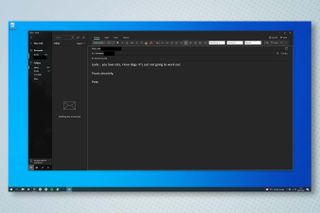
2. WIN + 를 누릅니다. (따라서 Windows 키와 마침표 키). 전역 기호 키보드가 열립니다.
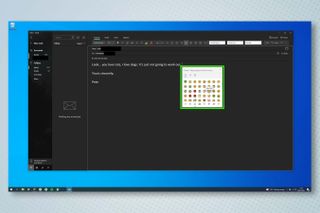
3. 이모티콘 창에서 삽입하려는 이모티콘을 클릭합니다 .
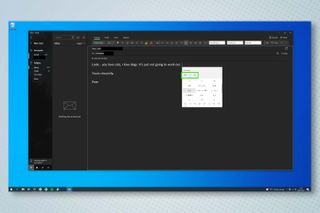
4. 이모지 창 위의 선택 막대를 사용하여 다른 창으로 전환하면 카오모지 또는 기호를 볼 수 있습니다.
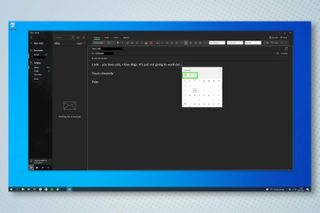
5. 시계 아이콘을 클릭하여 각 창에 대해 이전에 사용한 기호를 보고 삽입합니다. 이는 자주 필요한 기호를 빠르게 삽입하는 데 매우 유용합니다.
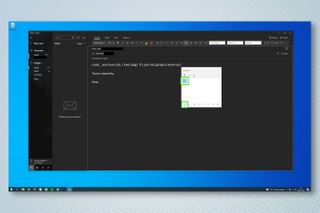
이제 Windows PC에서 이모티콘과 기호를 빠르게 입력할 수 있습니다. 이와 같은 더 많은 팁과 요령을 찾고 있다면 Windows 및 Mac에서 엠 대시를 입력하는 방법 에 대한 가이드를 읽어야 합니다 . 또한 다른 많은 Windows 컴퓨팅 가이드가 있으므로 Windows에서 폴더를 암호로 보호하는 방법 과 Windows에서 HEIC 파일을 여는 방법을 파악하는 것이 좋습니다 .
